Variáveis de Ambiente Linux: Como Interpretar e Configurar na VPS Linux
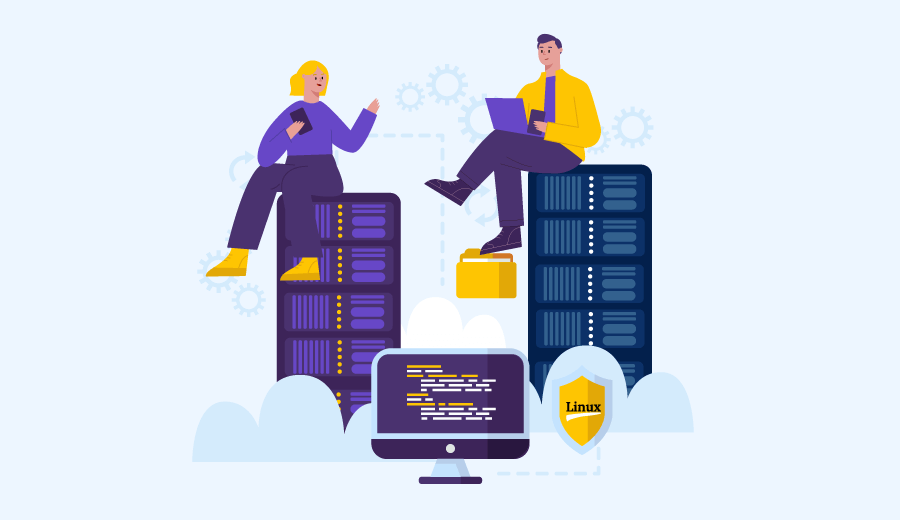
Neste tutorial, vamos mergulhar no conceito de Variáveis de Ambiente Linux e mostrar para você como modificar e interpretar comandos na sua VPS! Vamos começar!

O Que é uma Variável?
Em ciência da computação, uma variável é um local que armazena um valor que pode ser modificado dependendo das condições ou da informação passada ao programa. as variáveis têm um papel importante na programação: elas permitem que os programadores escrevam programas flexíveis para os sistemas operacionais em que trabalham.
O Que São Variáveis de Ambiente Linux?
Variáveis de ambiente são valores dinâmicos que afetam os programas ou processos que estão em execução em um servidor. Eles existem em todos os sistemas operacionais, sendo que os tipos podem variar. Variantes de ambientes podem ser criadas, editadas, salvadas e apagadas.
Variáveis de ambiente Linux são espaços reservados para informações armazenadas dentro do sistema que repassa dados para programas iniciados nos shells ou sub-shells.
Comandos de Variáveis de Ambiente Linux
Vamos dar uma olhada em alguns dos comandos de variáveis de ambientes Linux que você deve saber. É assim que você vai usar sua hospedagem VPS Linux com mais propriedade. E, se precisar de ajuda para acessar sua VPS, temos um tutorial de como fazer isso usando SSH.

Como Visualizar as Variáveis de Ambiente Linux
Você pode listar variáveis de ambiente Linux usando um comando apropriado. O simples fato de você usar o comando printenv vai fazer com que uma listagem com todas as variáveis sejam mostradas na sua tela.
Você consegue um resultado mais gerenciável adicionando um breve modificador. Como no exemplo abaixo:
printenv | less
Cada linha contém o nome da variável de ambiente Linux seguida por um = e o valor dela. Por exemplo:
HOME=/home/edward
HOME é a variável de ambiente Linux que tem o valor definido como o diretório /home/edward.
Variáveis de ambiente são, por costume, escritas em caixa alta, ainda que você possa usar letras em caixa baixa sem qualquer problema. O resultado do comando printenv mostra todas as variáveis de ambiente em caixa alta.
Uma coisa importante para você notar é que as variáveis de ambiente do Linux são sensíveis a letras maiúsculas e minúsculas. Se você quer visualizar um valor específico de uma variável de ambiente, você pode fazer isso passando o nome desta variável como um argumento ao comando printenv.
A linha completa desta ação seria algo como:
printenv HOME
Resultado:
/home/edward
Outra maneira de mostrar uma variável de ambiente no seu sistema Linux é usando o comando echo. Assim:
echo $USER
Resultado:
Edward
Como Criar uma Nova Variável de Ambiente Linux
A sintaxe básica do comando para criar uma nova variável de ambiente Linux é:
export VAR="value"
Vamos entender cada trecho do código acima:
- export – é o comando usado para criar uma variável;
- VAR – é o nome da variável;
- = – indica que a seção seguinte é o valor da variável;
- “value” – é o próprio valor da variável.
Em um cenário real, o comando seria parecido com algo do tipo:
export edward="hostinger"
Vamos ver como poderíamos mudar o valor de uma variável TZ (timezone).
Primeiro, vamos visualizar o horário:
date
O comando vai mostrar a hora atual.
Então, podemos usar o comando export para alterar o fuso horário atual.
export TZ=”US/Pacific”
Agora que o valor da variável foi mudado, podemos verificar a hora novamente usando o comando date. Usá-lo iria mostrar uma hora diferente, já ajustada para as mudanças que você fez com a variável de ambiente Linux.
Desativar o Valor de uma Variável de Ambiente Linux
Vamos usar o comando unset. Vamos ver como a sintaxe do comando funciona. E entendê-la em cada ponto.
unset VAR
As partes do comando são:
- unset – é o próprio comando usado;
- VAR – é a variável que você quer desativar.
Simples, não é? Agora, vamos desativar a variável de fuso horário que testamos anteriormente.
unset TZ
Isso vai fazer com que o fuso horário volte ao seu valor padrão, que podemos verificar usando o comando date mais uma vez.
Definir e desativar uma variável de ambiente Linux pela linha de comando faz efeito apenas nas sessões em que você está trabalhando naquele momento. Se você quiser que suas definições permaneçam entre logins, você precisa definir a variável de ambiente no seu arquivo pessoal de inicialização. Por exemplo, .bash_profile.
Variáveis de Ambiente Linux Local e Global
Em programação, uma variável global é aquela que pode ser usada em qualquer lugar do programa. Já a variável local pode ser definida em uma função e pode ser usada apenas nesta mesma função.
Por exemplo, Global_var e local_var são, respectivamente, uma variável global e local.
Var Global_val=50; Function Fun() { var local_var =20; }
As variáveis de ambiente Linux podem ser globais ou locais. As variáveis de ambiente global ficam visíveis dentro de uma sessão do shell e qualquer processo filho (child) que o shell comandar. Enquanto isso, as variáveis de ambiente local ficam disponíveis no shell apenas quando elas são criadas.
As variáveis de ambiente do sistema usam todas as letras como se fossem maiúsculas para se diferenciarem das variáveis de ambientes normais dos usuários.
Como Definir uma Variável de Ambiente Linux Local
No exemplo, a seguir, o local_var está somente visível no shell atual:
local_var=edward echo $local_var edward
Podemos criar uma variável de ambiente global usando o comando export:
export Global_var=Hello bash echo $Global_var
Por fim, o resultado vai ser:
Hello
Conclusão
É isso aí! Agora você já sabe o básico das variáveis de ambiente Linux! A dica máxima que damos aqui é sempre tomar cuidado, pesquisar o que você está modificando e melhorar suas habilidades com o tempo até criar mais confiança. É assim que você vai se tornar um especialista!

Comentários
November 14 2019
Andrei bom dia. Ainda não sou escrito no seu canal, mas com certeza ficarei seu escrito. veja se pode me ajudar o senário e o seguinte tenho uma pagina num ambiente vps no linux ubuntu a pagina esta fora e não consigo levanta-la com a senha do root tem um monte de linhas como \rm director not empity poderia me dar alguma dica
November 19 2019
E aí Reinaldo? Você pode checar os limites da sua VPS para ver se ela está ultrapassando algum deles. Caso esteja, recomendamos que você a acesse em recovery mode para otimizar o que esteja causando esse alto consumo. Caso tenha alguma dúvida, contate nosso time de suporte que eles vão te dar todo o auxílio que você precisar!